Слайд 2Итак, у нас установлена версия 4 (dev канал)
Проверить это можно вот тут:

Слайд 3Если версия НЕ 4
Смотрим предыдущий урок
Делаем по нему, затем
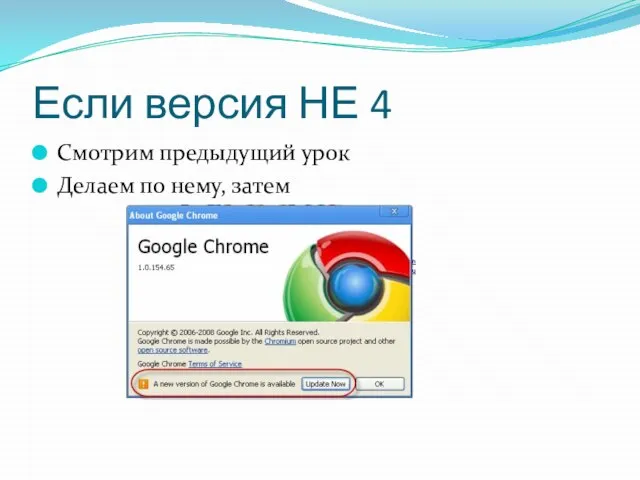
Слайд 4Убеждаемся, что версия 4
Возможно придется перегрузить компьютер
Если всё равно не получится –

надо «переключалкой» перейти на dev канал и установить Хром с вот этой ссылки:
http://www.google.com/chrome/eula.html?extra=devchannel
Если опять не получится – писать мне
Если получилось – начинаем думать о синхронизации закладок…
Слайд 5Кому нужна синхронизация закладок (bookmarks)?
Если у вас несколько компьютеров, например на работе

и дома. Синхронизация bookmarks позволяет вам добавить в закладки интересный или полезный сайт в закладки на работе, придти домой и эта закладка окажется и на вашем домашнем компьютере сама…
Если у вас несколько бровзеров и вы хотите, чтобы там были одинаковые закладки…
Тот синхронизатор, что я покажу сегодня, имеет возможность иметь профили. Т.е. вы можете отдельно синхронизировать все домашние компьютеры и отдельно все рабочие…
Слайд 6Почему не стандартный?
В Google chrome есть стандартный синхронизатор закладок, но мы им

пользоваться пока не будем…
Стандартный синхронизатор пока недостаточно стабилен и
Не имеет профилей (домашние закладки, рабочие и т.д.)
Не имеет возможности «Синхронизировать прямо сейчас» - когда именно он решает синхронизировать - решает бубен…
Слайд 7Я выбрал XMarks
http://www.xmarks.com/
Потому, что:
Достаточно известный сервис
Имеет возможность «Синхронизировать прямо сейчас»
Имеет профили. (Домашние

ссылки, рабочие,…)
Уже имеет extension для хрома…
Мы установим xmarks синхронизатор закладок на chrome и firefox
Мы синхронизируем их закладки
Слайд 10Регистрируемся на XMarks
Ждём на почту письмо, идём по ссылке…

Слайд 11Регистрируемся на XMarks
Мы должны увидеть вот такую страничку

Слайд 12Регистрируемся на XMarks
Заходим на ссылку http://beta.xmarks.com/ и нажимаем кнопку
Теперь на
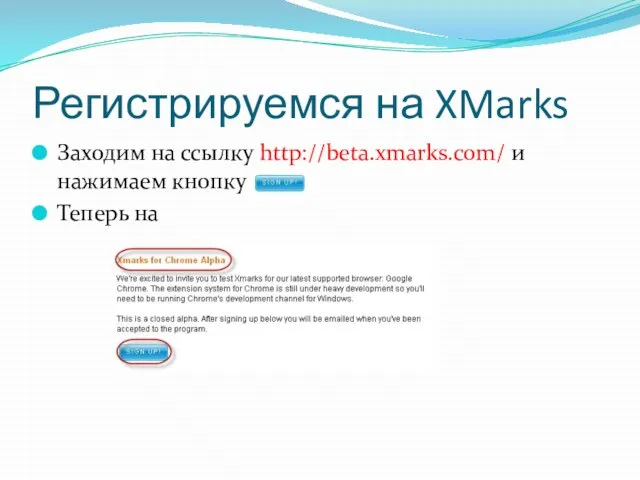
Слайд 13Регистрируемся на XMarks
Должны увидеть
Жмём и
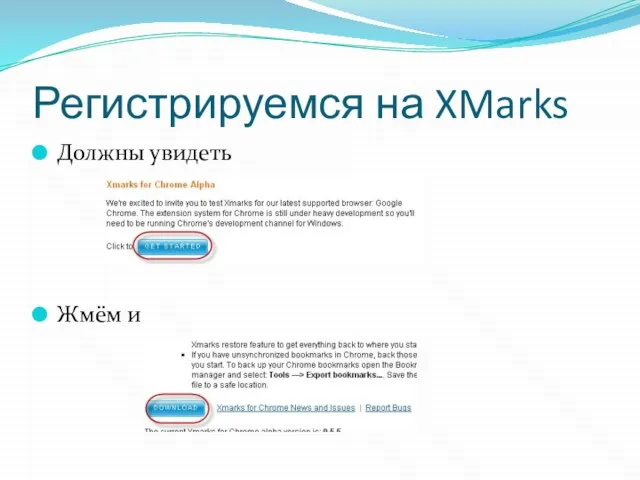
Слайд 15Вуаля!
Внизу появилась иконка xmarks
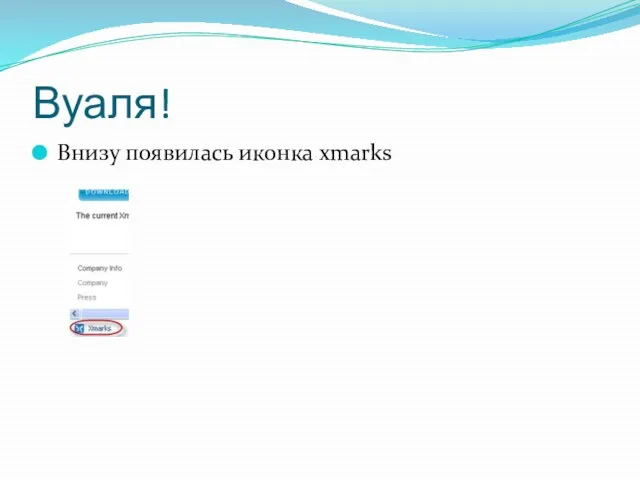
Слайд 16Теперь надо это дело настроить
Щелкаем по
иконке Xmarks
внизу
бровзера и
появляется

wizard
установки
Слайд 30Firefox
Вводим свои логин и пароль,

Слайд 32Все ваши закладки одинаковы в обоих бровзерах!
Если полазить по настройкам – можно

задать профили, автоматически или нет синхронизировать и многое другое… Но пока нам этого не надо ☺
Это будет в следующих уроках, если кому-то понадобится…
Слайд 33А на другом компьютере?
Если вы однажды куда-то установили Xmarks – вы можете

иметь закладки на любом компьютере. Либо установив там extension Chrome, либо plug-in firefox как мы делали в этом уроке… И указав свои login + пароль вы получите все свои закладки
Либо просто зайти на сайт xmarks и ввести свой логин пароль ☺

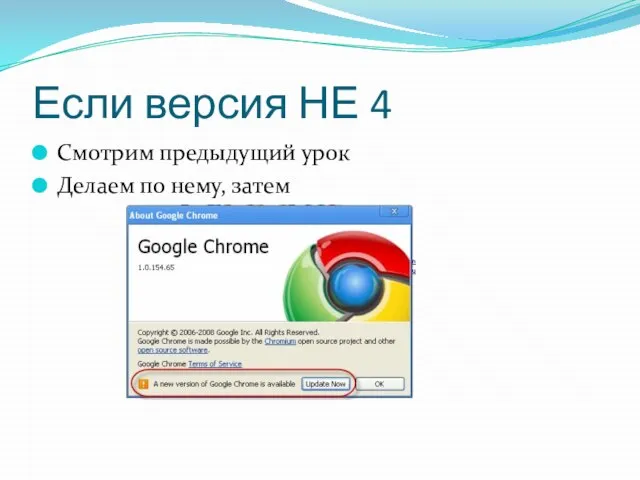




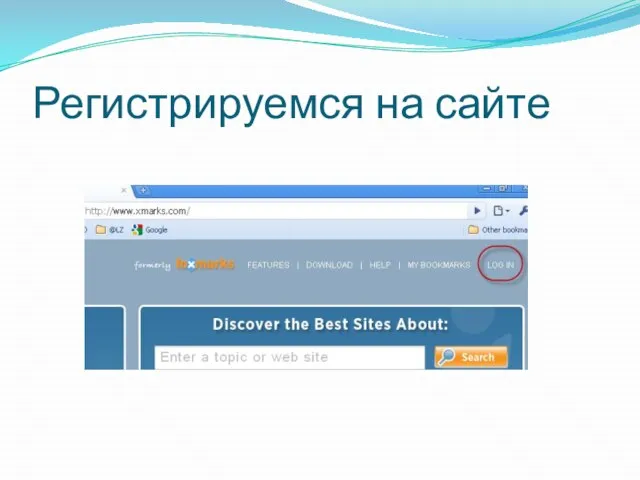
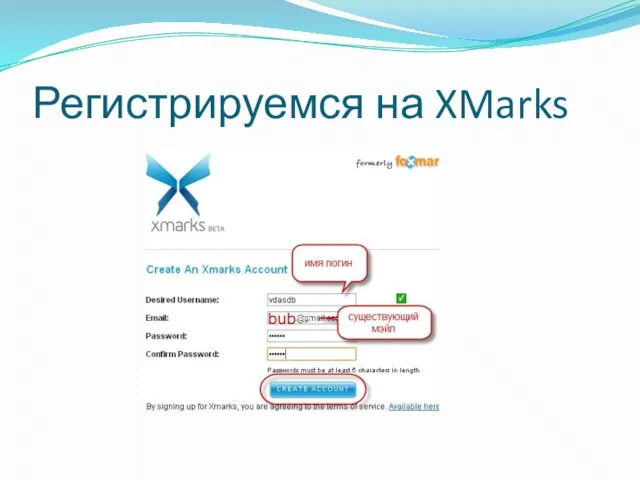


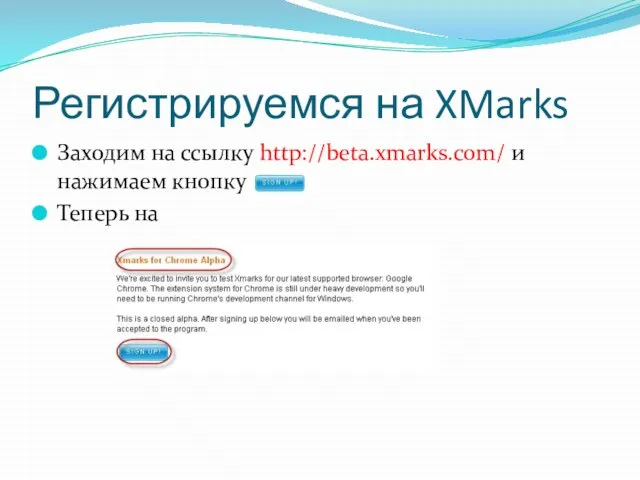
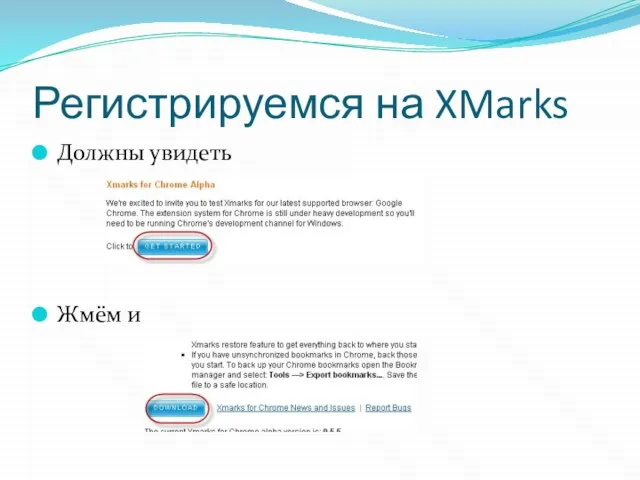

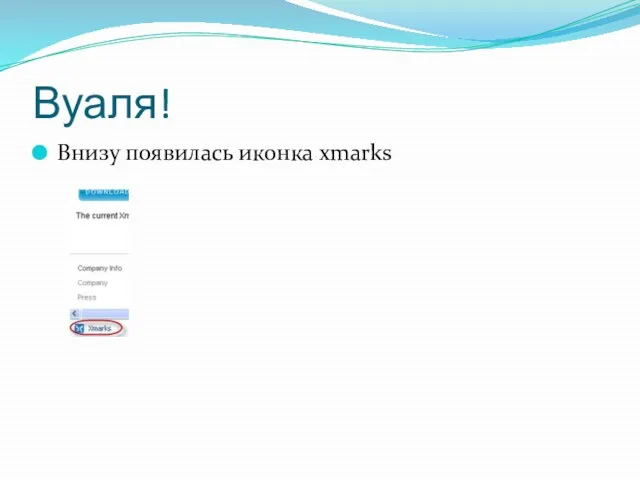

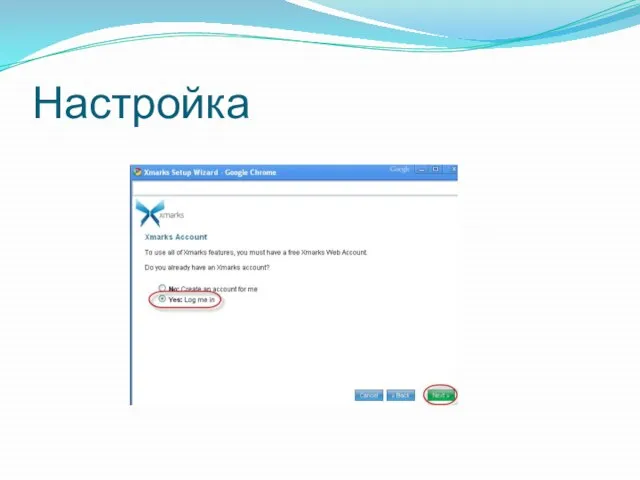
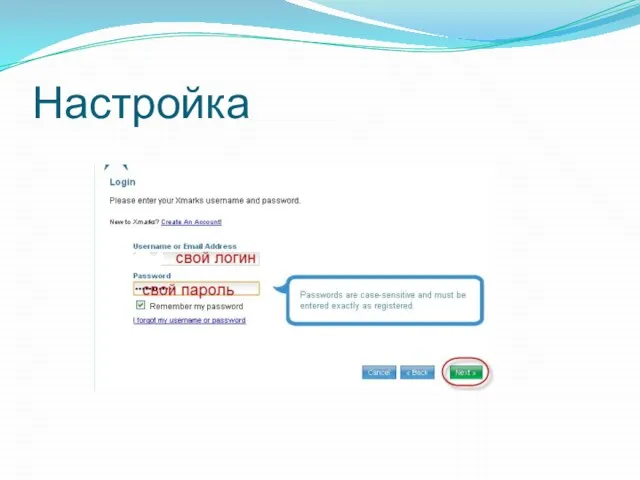

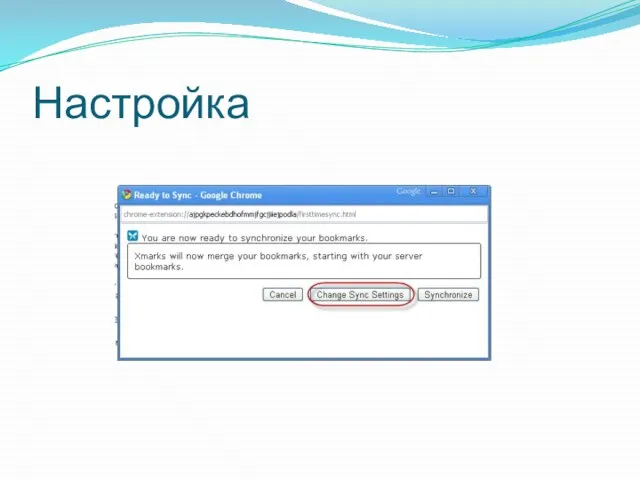
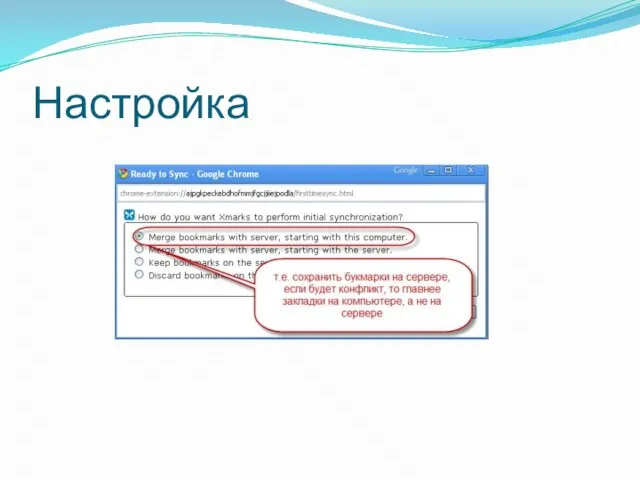
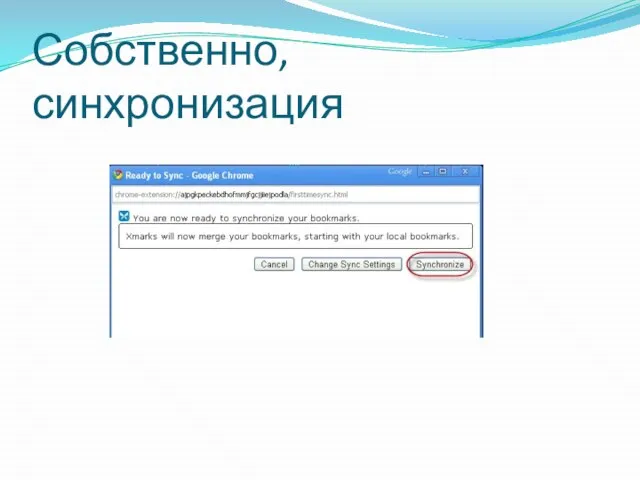

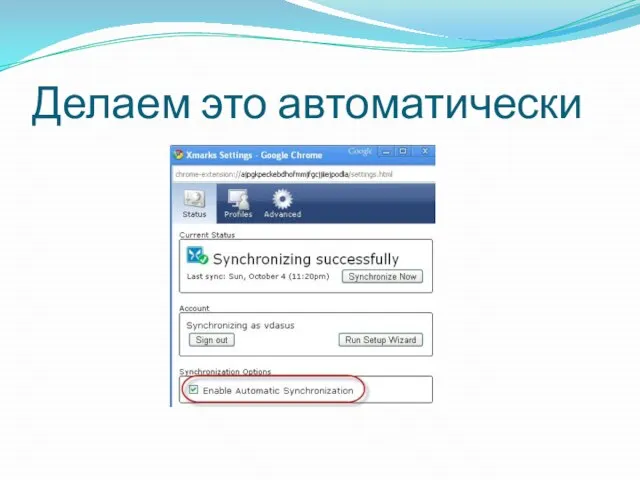


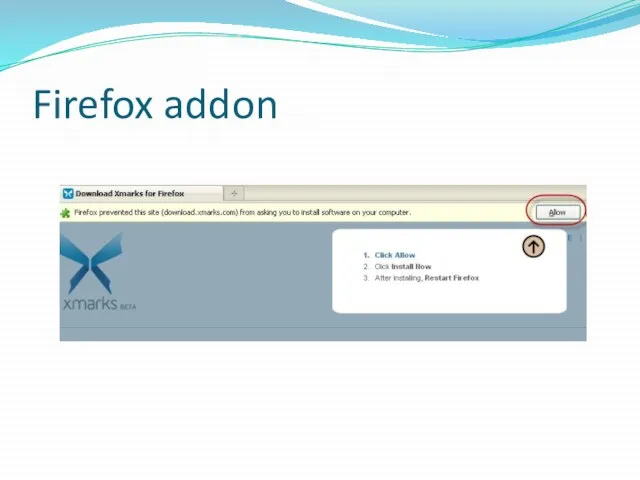
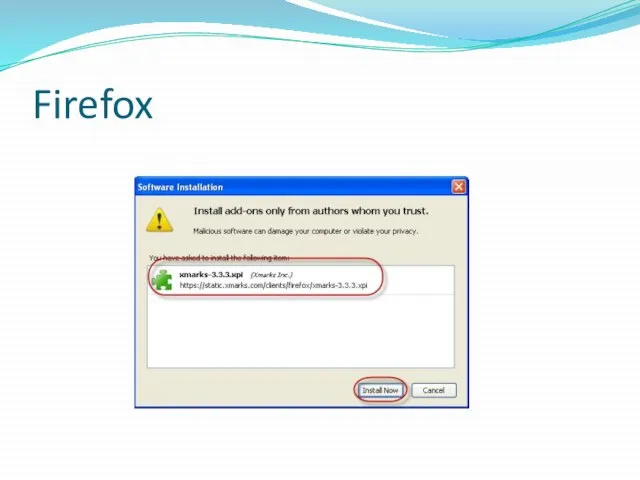
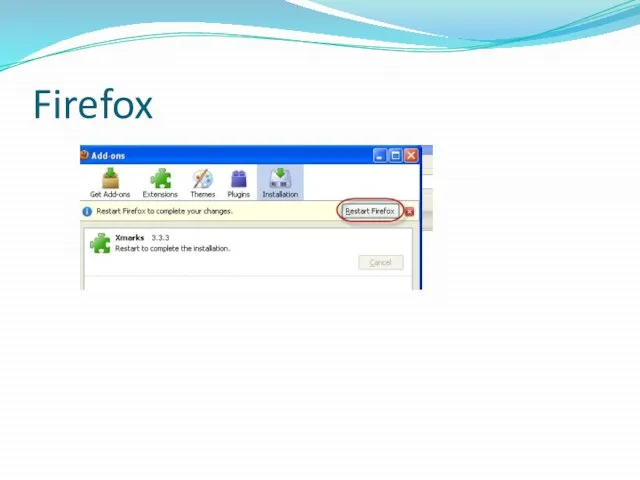

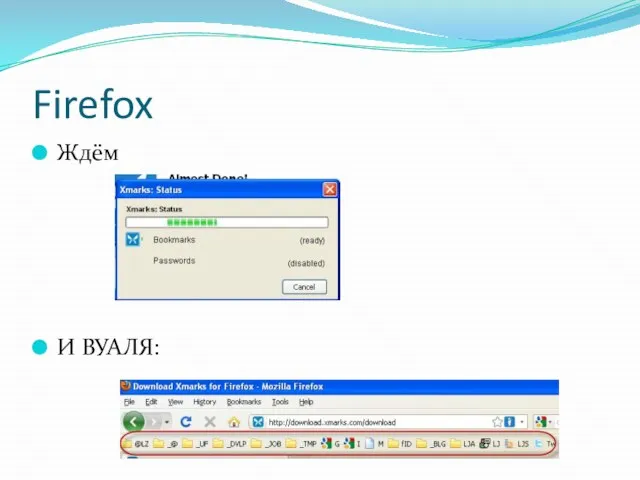


 Чудесная сила простых механизмов
Чудесная сила простых механизмов Характерные черты в повести «Котлован». Метафоричность мышления Андрея Платонова
Характерные черты в повести «Котлован». Метафоричность мышления Андрея Платонова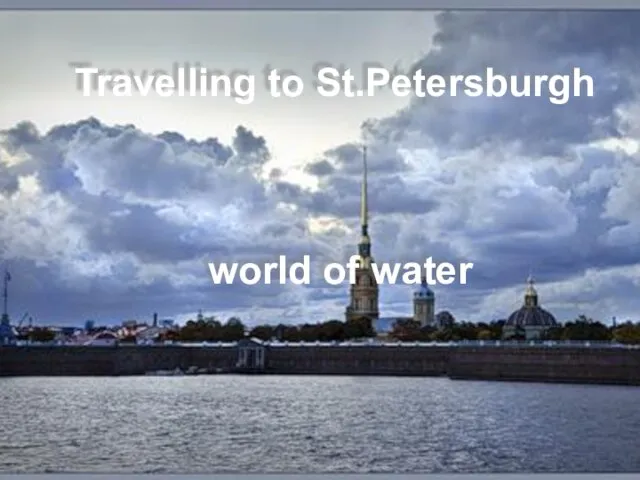 Travelling to St.Petersburgh world of water
Travelling to St.Petersburgh world of water Инфляция: причины возникновения и виды
Инфляция: причины возникновения и виды Страны и континенты
Страны и континенты Типы маркетинга: конверсионный, развивающий, стимулирующий, поддерживающий
Типы маркетинга: конверсионный, развивающий, стимулирующий, поддерживающий курс по выбору«мой уютный дом»
курс по выбору«мой уютный дом» Электронная Медицинская Карта гражданина РФ – миф или реальность?
Электронная Медицинская Карта гражданина РФ – миф или реальность? Synova® Аксессуары
Synova® Аксессуары Тема 8.1. Процесс международной перевозки грузов
Тема 8.1. Процесс международной перевозки грузов Политические кампании
Политические кампании Герметизация компонентов радиоэлектронной аппаратуры (РЭА). Способы контроля герметичности
Герметизация компонентов радиоэлектронной аппаратуры (РЭА). Способы контроля герметичности Научная революция 17 века
Научная революция 17 века МАСЛА ЭЛИТФИТО ОТ «BBG»
МАСЛА ЭЛИТФИТО ОТ «BBG» Презентация на тему Множество. Элемент множества
Презентация на тему Множество. Элемент множества  Орган слуха. Орган
Орган слуха. Орган mdk_02
mdk_02 Аниме. Тест: Фурри
Аниме. Тест: Фурри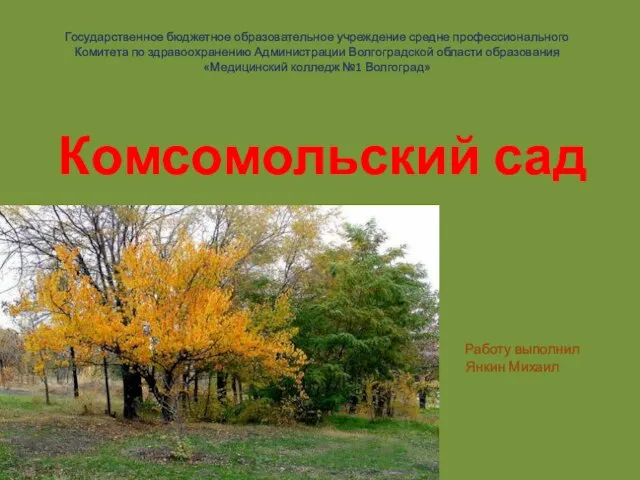 Комсомольский сад
Комсомольский сад трудовой кодекс
трудовой кодекс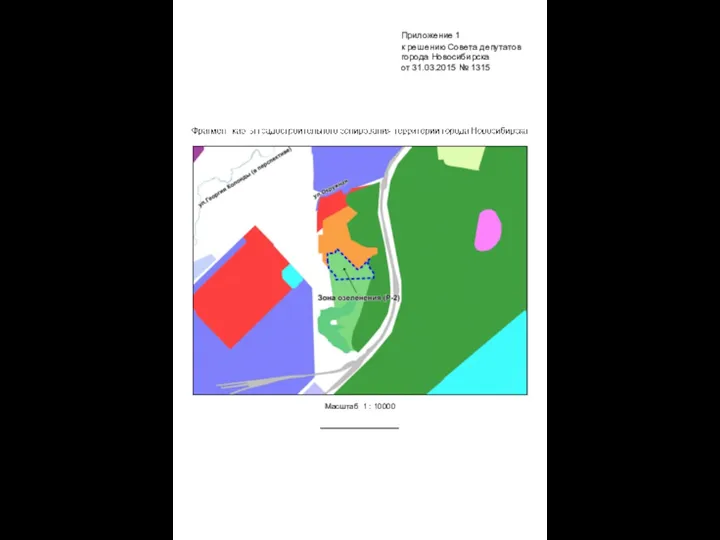 Приложения к решению совета депутатов города Новосибирска. Карты
Приложения к решению совета депутатов города Новосибирска. Карты Машиностроительный комплекс,Перспективы развития России
Машиностроительный комплекс,Перспективы развития России Класса неорганических соединений
Класса неорганических соединений Презентация на тему Сокровища юга Африки
Презентация на тему Сокровища юга Африки  Танец ча-ча-ча
Танец ча-ча-ча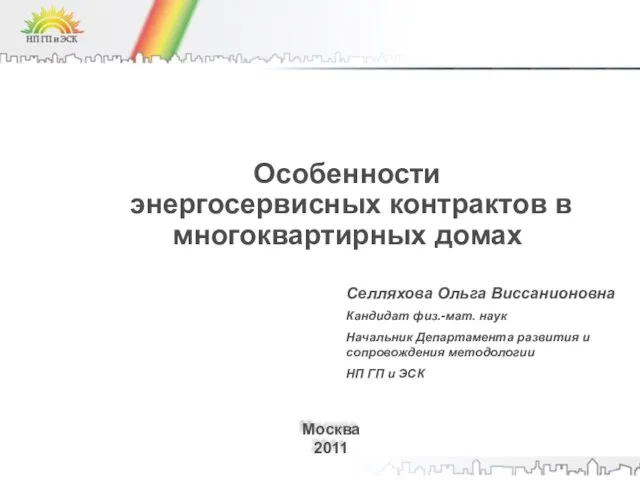 Особенности энергосервисных контрактов в многоквартирных домах
Особенности энергосервисных контрактов в многоквартирных домах Матрёшка
Матрёшка Введение в профессию «Реклама и связи с общественностью»
Введение в профессию «Реклама и связи с общественностью»